So starten Sie Windows 10 im abgesicherten Modus
- Am einfachsten ist es, die Tastenkombination zu verwenden, um in den abgesicherten Modus zu wechseln.
- Drücken Sie dazu gleichzeitig mit Windows 10 die “STRG F8”-Taste.
- Das Betriebssystem kann sehr schnell hochfahren, sodass Sie die Tastenkombination für zusätzliche Sicherheit mehrmals drücken können.
1. Alternative: Mit der msconfig.exe öffnen
Kannst du Windows 10 normal starten? Sie können stattdessen auch msconfig.exe verwenden, was großartig ist.
- Geben Sie msconfig.exe in das Suchfeld des Startmenüs ein und klicken Sie auf Systemkonfiguration.
- Klicken Sie dann auf die Registerkarte Start.
- Aktivieren Sie hier das Kontrollkästchen Secure Boot.
- Klicken Sie zur Bestätigung auf OK, starten Sie dann neu und Windows startet im abgesicherten Modus. Um später normal neu zu starten, deaktivieren Sie einfach die Funktion “Secure Boot”.
2. Alternative: Start mit automatischer Reparatur
Wenn der Start von Windows 10 mehrmals unterbrochen wird (23), wird das Fenster Auto Repair beim Booten angezeigt.
- Wählen Sie im Fenster Autoreparatur die Option Erweiterte Optionen.
- Das Fenster Optionen auswählen wird geöffnet. Wählen Sie dann Problembehandlung.
- Wählen Sie nun Erweiterte Optionen > Startparameter.
- Wählen Sie Neustart, um das Systemmenü aufzurufen, in dem Sie die Bootparameter konfigurieren können. Wählen Sie dann “Abgesicherten Modus aktivieren”.
3. Alternative: Abgesicherten Modus direkt von Windows 10 starten
- Öffnen Sie die App Einstellungen
- Wählen Sie Update & Sicherheit.
- Klicken Sie dann auf Wiederherstellen.
- Klicken Sie dann auf Advanced Startup und starten Sie jetzt neu.






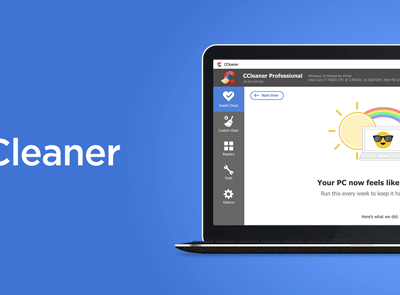

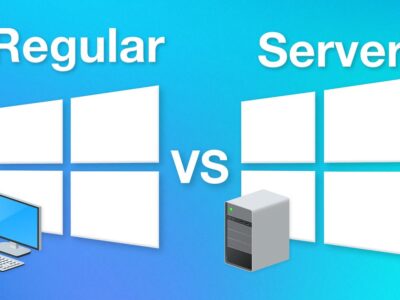
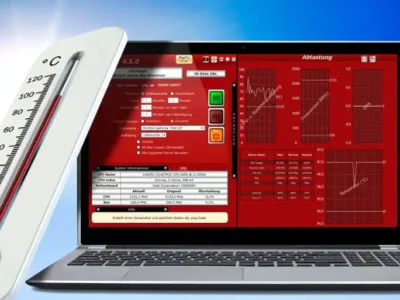




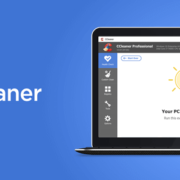



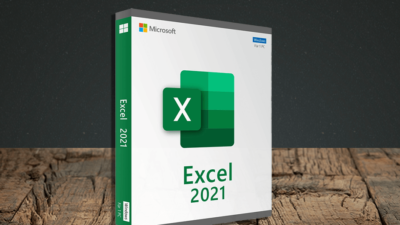
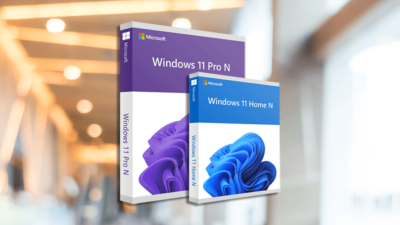


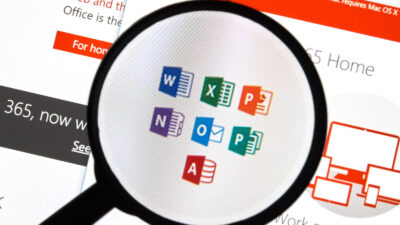

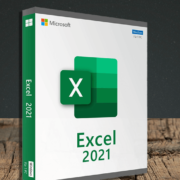
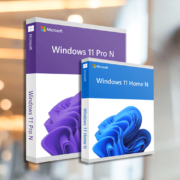



Comments